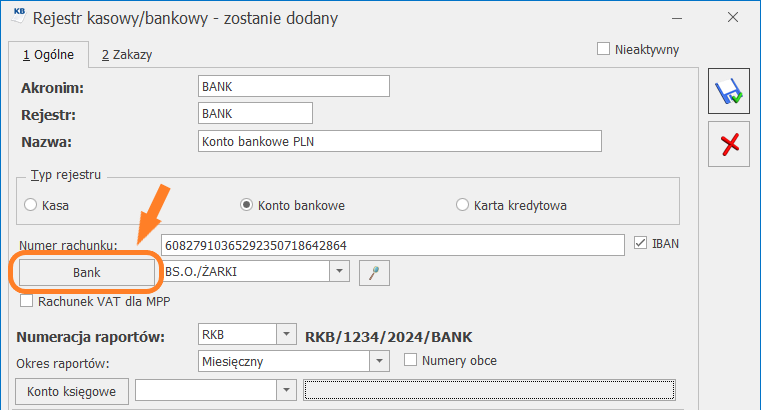W jaki sposób prowadzić ewidencję przychodów z najmu prywatnego w stawce 12,5% w ewidencji ryczałtowej?
Jeżeli data uzyskania przychodu jest późniejsza niż 31.12.2017 r. to na formularzu zapisu w Ewidencji przychodów pojawia się możliwość wykazania kwoty w stawce 12,5%. Stawka w wysokości 12,5% obowiązuje dla przychodów z najmu prywatnego stanowiących nadwyżkę ponad kwotę 100 000 zł łącznie dla obu małżonków. Użytkownik musi samodzielnie podzielić kwoty na dokumencie w Rejestrze VAT sprzedaży/w Kwotach dodatkowych na dokumencie w ewidencji dodatkowej przychodów do odpowiednich stawek 8,5% oraz 12,5%.
Zobacz także: